d
端到端测试
到目前为止,我们已经使用集成测试在API层面上测试了整个后端,并使用单元测试测试了一些前端组件。
接下来我们将研究一种方法,使用端到端(E2E)测试系统整体。
我们可以使用浏览器和测试库对网络应用进行E2E测试。有多种库可用,例如Selenium,几乎可以与任何浏览器一起使用。
另一个浏览器选项是所谓的无头浏览器,它是没有图形用户界面的浏览器。
例如,Chrome可以在无头模式下使用。
E2E测试有可能是最有用的测试类别,因为它们通过与真实用户使用的相同界面来测试系统。
它们也有一些缺点。配置E2E测试比单元或集成测试更具挑战性。他们也倾向于相当慢,对于一个大系统,他们的执行时间可能是几分钟,甚至几小时。这对开发是不利的,因为在编码过程中,如果出现代码回归,能够尽可能频繁地运行测试是有益的。
E2E测试也可能是不稳定。
有些测试可能一次通过,另一次失败,即使代码根本没有变化。
Cypress
E2E库Cypress在去年开始流行。Cypress特别容易使用,与Selenium等相比,它需要的麻烦和头绪要少得多。
它的操作原理与大多数E2E测试库完全不同,因为Cypress测试完全在浏览器中运行。
其他库在一个Node进程中运行测试,该进程通过API与浏览器相连。
让我们为我们的笔记应用做一些端到端的测试。
我们首先将Cypress安装到前端作为开发依赖项
npm install --save-dev cypress并添加一个npm-script来运行它。
{
// ...
"scripts": {
"start": "react-scripts start",
"build": "react-scripts build",
"test": "react-scripts test",
"eject": "react-scripts eject",
"server": "json-server -p3001 db.json",
"cypress:open": "cypress open" },
// ...
}与前端的单元测试不同,Cypress的测试可以在前端或后端仓库中,甚至可以在它们自己的独立仓库中。
测试需要被测系统正在运行。与我们的后端集成测试不同,Cypress测试在运行时不会启动系统。
让我们给后端添加一个npm-script,在测试模式下启动它,或者让NODE_ENV成为测试。
{
// ...
"scripts": {
"start": "cross-env NODE_ENV=production node index.js",
"dev": "cross-env NODE_ENV=development nodemon index.js",
"build:ui": "rm -rf build && cd ../../../2/luento/notes && npm run build && cp -r build ../../../3/luento/notes-backend",
"deploy": "git push heroku master",
"deploy:full": "npm run build:ui && git add . && git commit -m uibuild && git push && npm run deploy",
"logs:prod": "heroku logs --tail",
"lint": "eslint .",
"test": "cross-env NODE_ENV=test jest --verbose --runInBand",
"start:test": "cross-env NODE_ENV=test node index.js" },
// ...
}NB!为了让Cypress与WSL2一起工作,可能需要先做一些额外的配置。这两个链接是开始的好地方。
NB!对于使用m1 CPU而不是intel CPU的macbook,cypress不能工作,因为它还不支持m1。要解决这个问题,安装Rosetta 2然后配置你的终端是必须的。关于一步一步的说明,请按照这里。
当后端和前端都在运行时,我们可以用以下命令启动Cypress
npm run cypress:open当我们第一次运行Cypress时,它会创建一个cypress目录。它包含一个integration子目录,我们将在那里放置我们的测试。Cypress在两个子目录中为我们创建了一堆测试示例:integration/1-getting-started和integration/2-advanced-examples目录。我们可以删除这两个目录,在文件note_app.spec.js中做我们自己的测试。
describe('Note app', function() {
it('front page can be opened', function() {
cy.visit('http://localhost:3000')
cy.contains('Notes')
cy.contains('Note app, Department of Computer Science, University of Helsinki 2022')
})
})我们从打开的窗口开始进行测试。
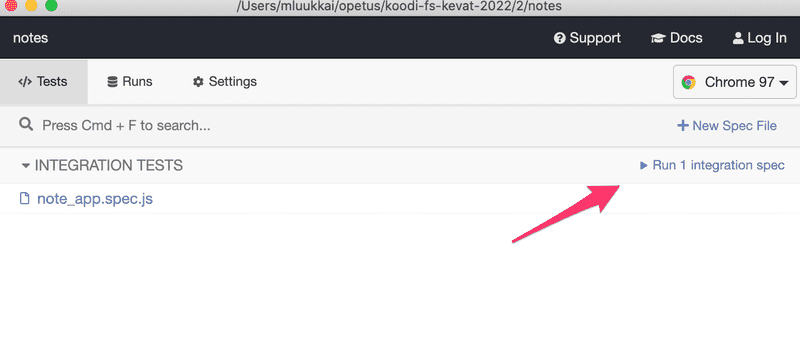
注意:删除示例测试后,你可能需要重新启动Cypress。
运行测试会打开你的浏览器,并显示应用在运行测试时的表现。
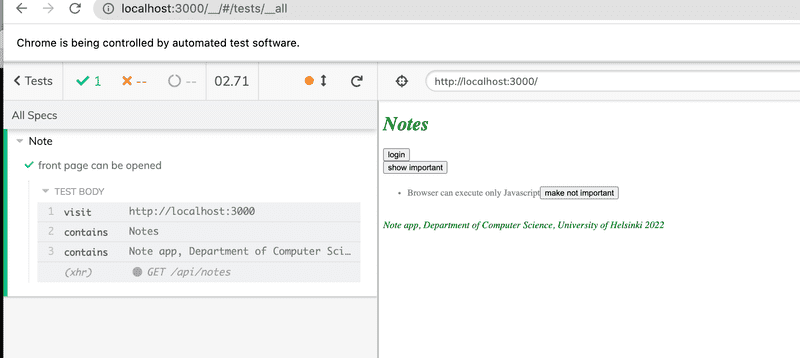
测试的结构应该看起来很熟悉。他们使用describe块来分组不同的测试用例,像Jest那样。测试用例已经用it方法进行了定义。
Cypress从它在引擎盖下使用的Mocha测试库中借用了这些部分。
cy.visit和cy.contains是Cypress的命令,它们的目的非常明显。
cy.visit在测试所使用的浏览器中打开作为参数给它的网页地址。cy.contains搜索它从网页上收到的作为参数的字符串。
我们可以用一个箭头函数来声明这个测试
describe('Note app', () => { it('front page can be opened', () => { cy.visit('http://localhost:3000')
cy.contains('Notes')
cy.contains('Note app, Department of Computer Science, University of Helsinki 2022')
})
})然而,Mocha建议不要使用箭头函数,因为它们在某些情况下可能导致一些问题。
如果cy.contains没有找到它要搜索的文本,测试就不会通过。 因此,如果我们像这样扩展我们的测试
describe('Note app', function() {
it('front page can be opened', function() {
cy.visit('http://localhost:3000')
cy.contains('Notes')
cy.contains('Note app, Department of Computer Science, University of Helsinki 2022')
})
it('front page contains random text', function() { cy.visit('http://localhost:3000') cy.contains('wtf is this app?') })})测试失败
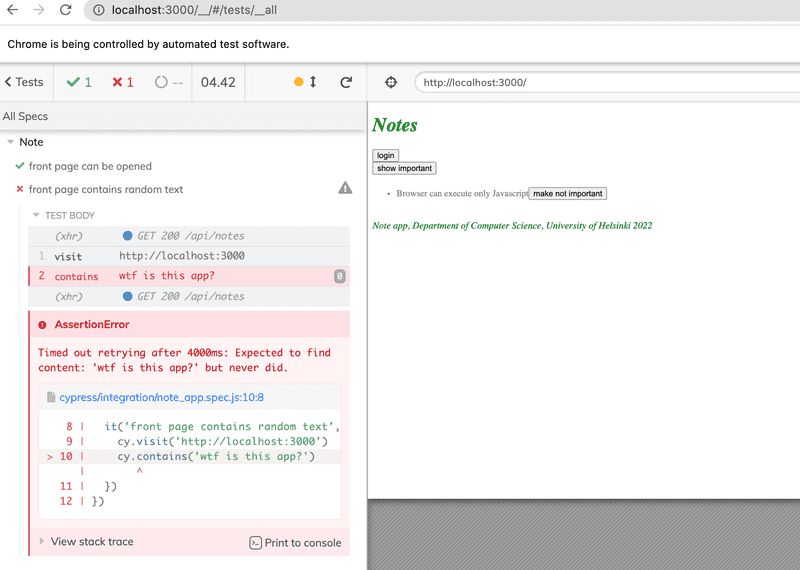
让我们从测试中删除失败的代码。
Writing to a form
让我们扩展我们的测试,使测试尝试登录到我们的应用。
我们假设我们的后端包含一个用户名mluukkai和密码salainen的用户。
测试从打开登录表单开始。
describe('Note app', function() {
// ...
it('login form can be opened', function() {
cy.visit('http://localhost:3000')
cy.contains('login').click()
})
})测试首先通过文本搜索登录按钮,并通过命令cy.click点击按钮。
我们的两个测试都是以同样的方式开始的,打开http://localhost:3000页面,所以我们应该
将共享部分分离成一个beforeEach块,在每个测试前运行。
describe('Note app', function() {
beforeEach(function() { cy.visit('http://localhost:3000') })
it('front page can be opened', function() {
cy.contains('Notes')
cy.contains('Note app, Department of Computer Science, University of Helsinki 2022')
})
it('login form can be opened', function() {
cy.contains('login').click()
})
})登录字段包含两个输入字段,测试应该把它们写进。
cy.get命令允许通过CSS选择器搜索元素。
我们可以访问页面上的第一个和最后一个输入字段,并通过cy.type命令写入它们,就像这样。
it('user can login', function () {
cy.contains('login').click()
cy.get('input:first').type('mluukkai')
cy.get('input:last').type('salainen')
})这个测试是有效的。问题是,如果我们以后添加更多的输入字段,测试就会中断,因为它期望它需要的字段是页面上的第一个和最后一个。
最好是给我们的输入以唯一的ids,并使用这些来找到它们。
我们像这样改变我们的登录表格。
const LoginForm = ({ ... }) => {
return (
<div>
<h2>Login</h2>
<form onSubmit={handleSubmit}>
<div>
username
<input
id='username' value={username}
onChange={handleUsernameChange}
/>
</div>
<div>
password
<input
id='password' type="password"
value={password}
onChange={handlePasswordChange}
/>
</div>
<button id="login-button" type="submit"> login
</button>
</form>
</div>
)
}我们还为我们的提交按钮添加了一个ID,这样我们就可以在测试中访问它。
测试变成了。
describe('Note app', function() {
// ..
it('user can log in', function() {
cy.contains('login').click()
cy.get('#username').type('mluukkai') cy.get('#password').type('salainen') cy.get('#login-button').click()
cy.contains('Matti Luukkainen logged in') })
})最后一行确保登录成功。
注意CSS的id-selector是#,所以如果我们想搜索一个id为username的元素,CSS选择器是#username。
Some things to note
测试首先点击按钮,打开登录表单,就像这样
cy.contains('login').click()当表格填写完毕后,点击提交按钮,表格被提交。
cy.get('#login-button').click()两个按钮都有文本login,但它们是两个独立的按钮。
实际上两个按钮一直都在应用的DOM中,但由于其中一个按钮的display:none样式,每次只有一个是可见的。
如果我们通过文本搜索一个按钮,cy.contains将返回其中的第一个,或打开登录表单的那个。
即使该按钮不可见,也会发生这种情况。
为了避免名称冲突,我们给了提交按钮一个id login-button,我们可以用它来访问。
现在我们注意到,我们测试使用的变量cy给了我们一个讨厌的Eslint错误
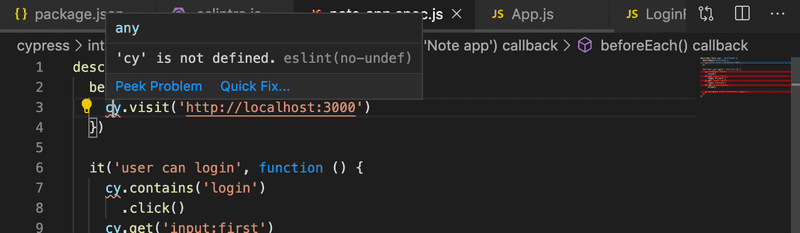
我们可以通过安装eslint-plugin-cypress作为开发依赖来摆脱它。
npm install eslint-plugin-cypress --save-dev然后改变.eslintrc.js中的配置,像这样。
module.exports = {
"env": {
"browser": true,
"es6": true,
"jest/globals": true,
"cypress/globals": true },
"extends": [
// ...
],
"parserOptions": {
// ...
},
"plugins": [
"react", "jest", "cypress" ],
"rules": {
// ...
}
}Testing new note form
接下来我们添加测试 "新笔记 "功能的测试。
describe('Note app', function() {
// ..
describe('when logged in', function() { beforeEach(function() { cy.contains('login').click() cy.get('input:first').type('mluukkai') cy.get('input:last').type('salainen') cy.get('#login-button').click() })
it('a new note can be created', function() { cy.contains('new note').click() cy.get('input').type('a note created by cypress') cy.contains('save').click() cy.contains('a note created by cypress') }) })})这个测试已经被定义在它自己的describe块中。
只有登录的用户才能创建新的笔记,所以我们在beforeEach块中加入了登录应用。
测试相信当创建一个新的笔记时,页面只包含一个输入,所以它像这样搜索它。
cy.get('input')如果该页面包含更多的输入,测试就会中断。
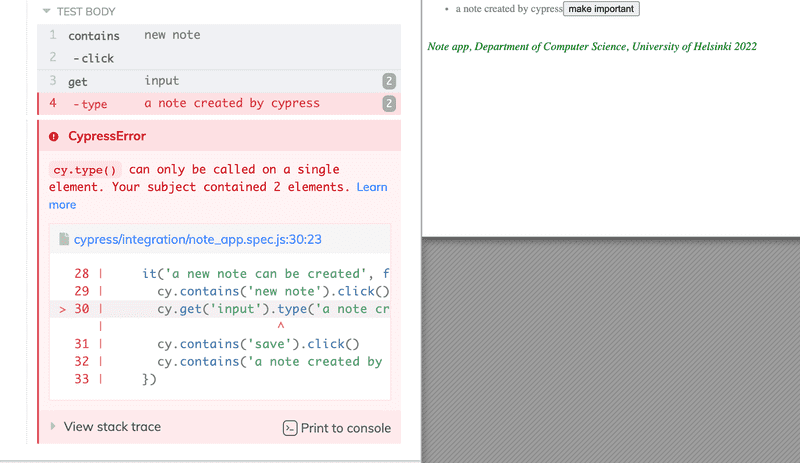
由于这个原因,最好还是给输入一个id,并通过它的id搜索元素。
测试的结构看起来是这样的。
describe('Note app', function() {
// ...
it('user can log in', function() {
cy.contains('login').click()
cy.get('#username').type('mluukkai')
cy.get('#password').type('salainen')
cy.get('#login-button').click()
cy.contains('Matti Luukkainen logged in')
})
describe('when logged in', function() {
beforeEach(function() {
cy.contains('login').click()
cy.get('input:first').type('mluukkai')
cy.get('input:last').type('salainen')
cy.get('#login-button').click()
})
it('a new note can be created', function() {
// ...
})
})
})Cypress按照代码中的顺序运行测试。因此,首先它运行user can log in,其中用户登录。然后,Cypress将运行一个新的笔记可以被创建,为此,一个beforeEach块也会登录。
为什么这样做?用户在第一次测试后不是已经登录了吗?
不是,因为就浏览器而言,每个测试都是从零开始的。
每次测试后,对浏览器状态的所有改变都是相反的。
Controlling the state of the database
如果测试需要能够修改服务器的数据库,情况会立即变得更加复杂。理想情况下,每次我们运行测试时,服务器的数据库应该是相同的,所以我们的测试可以可靠地、容易地重复。
与单元和集成测试一样,对于E2E测试,最好是在测试运行前清空数据库,并可能将其格式化。E2E测试的挑战是他们不能访问数据库。
解决方法是为测试的后端创建API端点。
我们可以使用这些端点清空数据库。
让我们为测试创建一个新的路由器。
const testingRouter = require('express').Router()
const Note = require('../models/note')
const User = require('../models/user')
testingRouter.post('/reset', async (request, response) => {
await Note.deleteMany({})
await User.deleteMany({})
response.status(204).end()
})
module.exports = testingRouter并将其添加到后端 如果应用在测试模式下运行。
// ...
app.use('/api/login', loginRouter)
app.use('/api/users', usersRouter)
app.use('/api/notes', notesRouter)
if (process.env.NODE_ENV === 'test') { const testingRouter = require('./controllers/testing') app.use('/api/testing', testingRouter)}
app.use(middleware.unknownEndpoint)
app.use(middleware.errorHandler)
module.exports = app更改后,对/api/testing/reset端点的HTTP POST请求会清空数据库。确保你的后端在测试模式下运行,用这个命令启动它(之前在package.json文件中配置)。
npm run start:test修改后的后端代码可以在GitHub分支part5-1找到。
接下来我们将修改beforeEach块,以便在运行测试之前清空服务器的数据库。
目前不可能通过前端的用户界面添加新用户,所以我们从beforeEach块向后端添加一个新用户。
describe('Note app', function() {
beforeEach(function() {
cy.request('POST', 'http://localhost:3001/api/testing/reset') const user = { name: 'Matti Luukkainen', username: 'mluukkai', password: 'salainen' } cy.request('POST', 'http://localhost:3001/api/users/', user) cy.visit('http://localhost:3000')
})
it('front page can be opened', function() {
// ...
})
it('user can login', function() {
// ...
})
describe('when logged in', function() {
// ...
})
})在格式化过程中,测试用cy.request向后端做HTTP请求。
与先前不同,现在测试开始时,后端每次都处于相同的状态。后端将包含一个用户,没有注释。
让我们再增加一个测试,检查我们是否可以改变笔记的重要性。
首先我们改变前端,使新的笔记默认为不重要,或者重要字段为false。
const NoteForm = ({ createNote }) => {
// ...
const addNote = (event) => {
event.preventDefault()
createNote({
content: newNote,
important: false })
setNewNote('')
}
// ...
}有多种方法来测试。在下面的例子中,我们首先搜索一个笔记,并点击其重要按钮。然后我们检查该笔记现在是否包含一个使之不重要按钮。
describe('Note app', function() {
// ...
describe('when logged in', function() {
// ...
describe('and a note exists', function () {
beforeEach(function () {
cy.contains('new note').click()
cy.get('input').type('another note cypress')
cy.contains('save').click()
})
it('it can be made important', function () {
cy.contains('another note cypress')
.contains('make important')
.click()
cy.contains('another note cypress')
.contains('make not important')
})
})
})
})第一条命令搜索一个包含另一个笔记cypress文本的组件,然后搜索其中的make important按钮。然后它就点击这个按钮。
第二个命令检查按钮上的文字是否已经变成了使之不重要。
测试和当前的前端代码可以从GitHub分支part5-9找到。
Failed login test
让我们做一个测试,确保在密码错误的情况下,登录尝试失败。
Cypress默认每次都会运行所有测试,随着测试数量的增加,它开始变得相当耗时。
当开发一个新的测试或调试一个损坏的测试时,我们可以用it.only代替it来定义测试,这样Cypress将只运行所需的测试。
当测试正常时,我们可以删除.only。
我们测试的第一个版本如下。
describe('Note app', function() {
// ...
it.only('login fails with wrong password', function() {
cy.contains('login').click()
cy.get('#username').type('mluukkai')
cy.get('#password').type('wrong')
cy.get('#login-button').click()
cy.contains('wrong credentials')
})
// ...
)}测试使用cy.contains来确保应用打印出错误信息。
应用将错误信息渲染到一个具有CSS类error的组件。
const Notification = ({ message }) => {
if (message === null) {
return null
}
return (
<div className="error"> {message}
</div>
)
}我们可以让测试确保错误信息被渲染到正确的组件,也就是具有CSS类error的组件。
it('login fails with wrong password', function() {
// ...
cy.get('.error').contains('wrong credentials')})首先我们使用cy.get来搜索一个具有CSS类error的组件。然后我们检查是否可以从这个组件中找到错误信息。
注意CSS类选择器以句号开头,所以error类的选择器是.error。
我们可以用should的语法做同样的事情。
it('login fails with wrong password', function() {
// ...
cy.get('.error').should('contain', 'wrong credentials')})使用should比使用contains要麻烦一些,但它允许比contains更多样化的测试,后者只基于文本内容工作。
可以和should一起使用的最常见的断言列表可以在这里找到。
例如,我们可以确保错误信息是红色的,并且有一个边框。
it('login fails with wrong password', function() {
// ...
cy.get('.error').should('contain', 'wrong credentials')
cy.get('.error').should('have.css', 'color', 'rgb(255, 0, 0)')
cy.get('.error').should('have.css', 'border-style', 'solid')
})Cypress要求颜色以rgb形式给出。
因为所有的测试都是针对我们使用cy.get访问的同一个组件,我们可以使用and将它们连锁起来。
it('login fails with wrong password', function() {
// ...
cy.get('.error')
.should('contain', 'wrong credentials')
.and('have.css', 'color', 'rgb(255, 0, 0)')
.and('have.css', 'border-style', 'solid')
})让我们完成这个测试,以便它也能检查应用是否渲染成功信息 "Matti Luukkainen logged in"。
it('login fails with wrong password', function() {
cy.contains('login').click()
cy.get('#username').type('mluukkai')
cy.get('#password').type('wrong')
cy.get('#login-button').click()
cy.get('.error')
.should('contain', 'wrong credentials')
.and('have.css', 'color', 'rgb(255, 0, 0)')
.and('have.css', 'border-style', 'solid')
cy.get('html').should('not.contain', 'Matti Luukkainen logged in')})Should should always be chained with get (or another chainable command).
我们使用cy.get("html")来访问应用的整个可见内容。
注意:一些CSS属性在Firefox上的表现不同。如果你用Firefox运行测试。
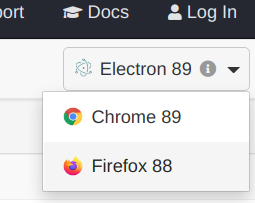
那么涉及到 "border-style"、"border-radius "和 "padding "的测试,在Chrome或Electron上会通过,但在Firefox上会失败。
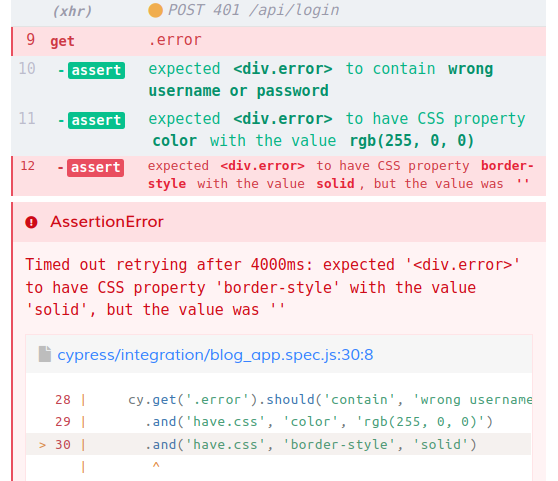
Bypassing the UI
目前我们有以下的测试。
describe('Note app', function() {
it('user can login', function() {
cy.contains('login').click()
cy.get('#username').type('mluukkai')
cy.get('#password').type('salainen')
cy.get('#login-button').click()
cy.contains('Matti Luukkainen logged in')
})
it('login fails with wrong password', function() {
// ...
})
describe('when logged in', function() {
beforeEach(function() {
cy.contains('login').click()
cy.get('input:first').type('mluukkai')
cy.get('input:last').type('salainen')
cy.get('#login-button').click()
})
it('a new note can be created', function() {
// ...
})
})
})首先我们测试登录。然后,在他们自己的描述块中,我们有一系列的测试,期望用户能够登录。用户在beforeEach块中被登录。
正如我们上面所说的,每个测试都是从零开始的!测试不会从之前测试结束的状态开始。
Cypress文档给了我们以下建议。完全测试登录流程--但只测试一次!。
因此,Cypress建议我们不要在beforeEach块中使用表单来登录用户,而是绕过UI,向后端发出HTTP请求来登录。这样做的原因是,用HTTP请求登录要比填表快得多。
我们的情况比Cypress文档中的例子要复杂一些,因为当用户登录时,我们的应用会将他们的详细信息保存到localStorage中。
然而,Cypress也可以处理这个问题。
代码如下
describe('when logged in', function() {
beforeEach(function() {
cy.request('POST', 'http://localhost:3001/api/login', { username: 'mluukkai', password: 'salainen' }).then(response => { localStorage.setItem('loggedNoteappUser', JSON.stringify(response.body)) cy.visit('http://localhost:3000') }) })
it('a new note can be created', function() {
// ...
})
// ...
})我们可以用then方法访问cy.request的响应。 在引擎盖下cy.request,像所有的Cypress命令一样,是promises。
回调函数将登录用户的详细信息保存到localStorage,并重新加载页面。
现在与用户用登录表格登录没有区别。
如果我们给我们的应用写新的测试,我们必须在多个地方使用登录代码。
我们应该把它变成一个自定义命令。
自定义命令在cypress/support/commands.js中声明。
登录的代码如下。
Cypress.Commands.add('login', ({ username, password }) => {
cy.request('POST', 'http://localhost:3001/api/login', {
username, password
}).then(({ body }) => {
localStorage.setItem('loggedNoteappUser', JSON.stringify(body))
cy.visit('http://localhost:3000')
})
})使用我们的自定义命令很容易,我们的测试也变得更干净。
describe('when logged in', function() {
beforeEach(function() {
cy.login({ username: 'mluukkai', password: 'salainen' }) })
it('a new note can be created', function() {
// ...
})
// ...
})现在我们想想,这同样适用于创建一个新的笔记。我们有一个测试,使用表单制作一个新的笔记。我们也在测试改变笔记的重要性的beforeEach块中制作一个新的笔记。
describe('Note app', function() {
// ...
describe('when logged in', function() {
it('a new note can be created', function() {
cy.contains('new note').click()
cy.get('input').type('a note created by cypress')
cy.contains('save').click()
cy.contains('a note created by cypress')
})
describe('and a note exists', function () {
beforeEach(function () {
cy.contains('new note').click()
cy.get('input').type('another note cypress')
cy.contains('save').click()
})
it('it can be made important', function () {
// ...
})
})
})
})让我们制作一个新的自定义命令来制作一个新的注释。该命令将通过HTTP POST请求制作一个新的笔记。
Cypress.Commands.add('createNote', ({ content, important }) => {
cy.request({
url: 'http://localhost:3001/api/notes',
method: 'POST',
body: { content, important },
headers: {
'Authorization': `bearer ${JSON.parse(localStorage.getItem('loggedNoteappUser')).token}`
}
})
cy.visit('http://localhost:3000')
})该命令希望用户已经登录,并且用户的详细信息被保存到localStorage。
现在格式化块变成。
describe('Note app', function() {
// ...
describe('when logged in', function() {
it('a new note can be created', function() {
// ...
})
describe('and a note exists', function () {
beforeEach(function () {
cy.createNote({ content: 'another note cypress', important: false }) })
it('it can be made important', function () {
// ...
})
})
})
})测试和前端代码可以从GitHub分支part5-10找到。
Changing the importance of a note
最后让我们来看看我们为改变笔记的重要性所做的测试。
首先,我们要改变格式化块,使其创建三个注释而不是一个。
describe('when logged in', function() {
describe('and several notes exist', function () {
beforeEach(function () {
cy.createNote({ content: 'first note', important: false }) cy.createNote({ content: 'second note', important: false }) cy.createNote({ content: 'third note', important: false }) })
it('one of those can be made important', function () {
cy.contains('second note')
.contains('make important')
.click()
cy.contains('second note')
.contains('make not important')
})
})
})cy.contains命令实际上是如何工作的?
当我们在Cypress Test Runner中点击cy.contains("second note")命令时,我们看到该命令在搜索包含文本second note的元素。
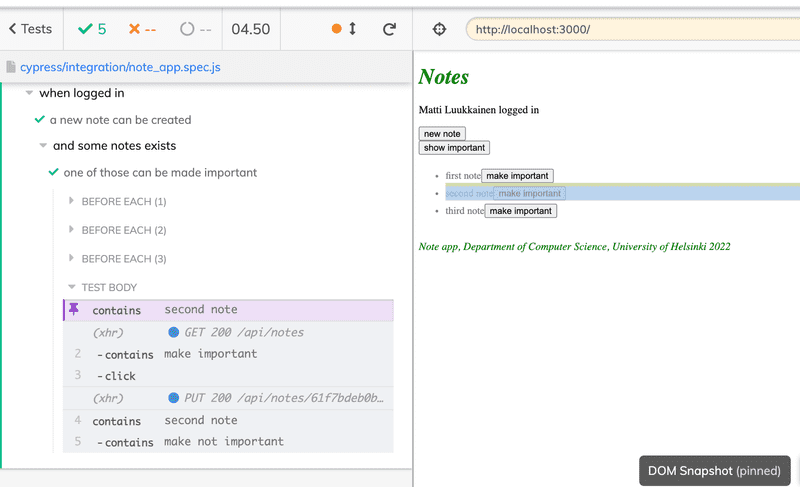
通过点击下一行.contains("make important")我们看到该测试使用了
对应于第二个笔记的"使重要"按钮。
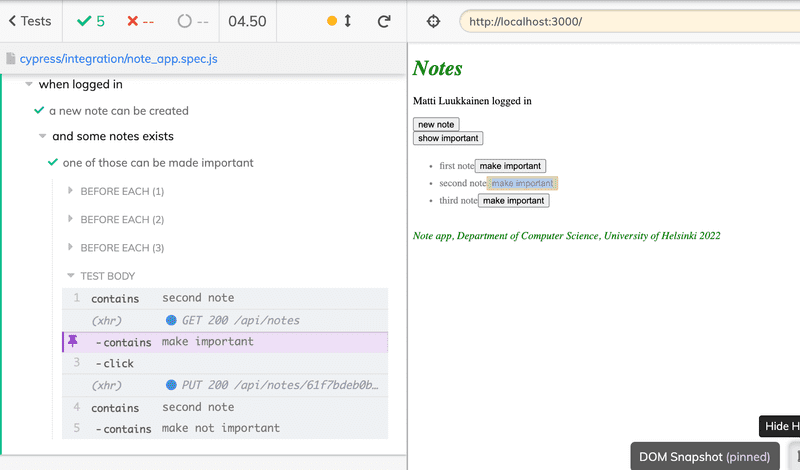
当连锁时,第二个contains命令继续从第一个命令找到的组件中进行搜索。
如果我们没有将这些命令连接起来,而是写成:
cy.contains('second note')
cy.contains('make important').click()结果就会完全不同。测试的第二行会点击一个错误的笔记的按钮。
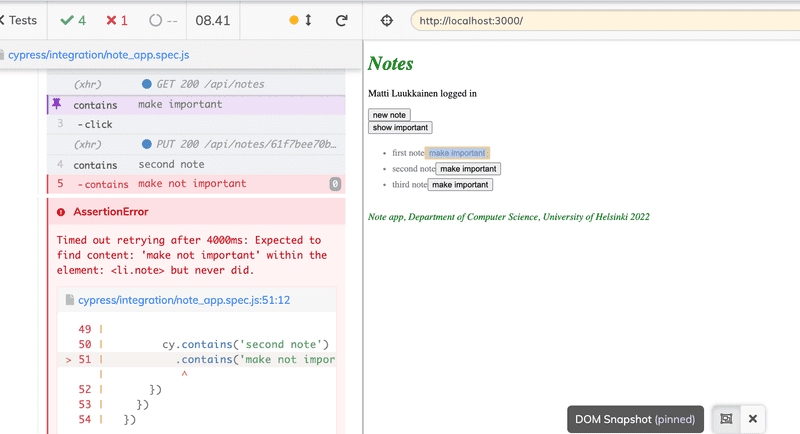
在编写测试代码时,你应该在测试运行器中检查测试是否使用了正确的组件!
让我们改变Note组件,使笔记的文本被渲染成span。
const Note = ({ note, toggleImportance }) => {
const label = note.important
? 'make not important' : 'make important'
return (
<li className='note'>
<span>{note.content}</span> <button onClick={toggleImportance}>{label}</button>
</li>
)
}我们的测试失败了!正如测试运行器所显示的,cy.contains("second note")现在返回包含文本的组件,而按钮不在其中。
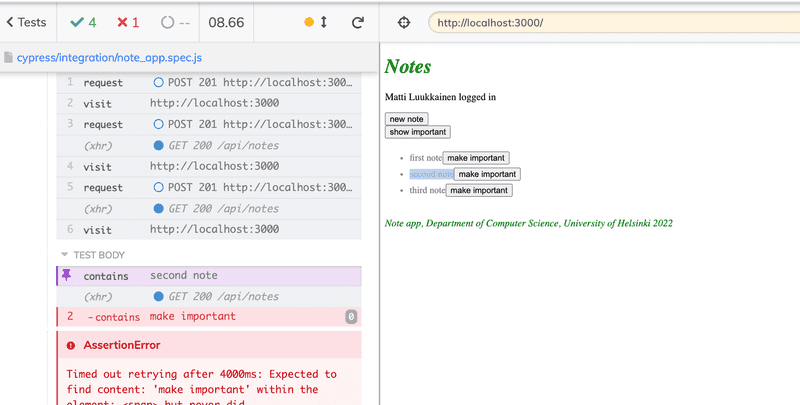
解决这个问题的一个方法是如下。
it('one of those can be made important', function () {
cy.contains('second note').parent().find('button').click()
cy.contains('second note').parent().find('button')
.should('contain', 'make not important')
})在第一行中,我们使用parent命令来访问包含second note的元素的父元素,并从其中找到按钮。
然后我们点击按钮,并检查上面的文字是否改变。
注意,我们使用命令find来搜索按钮。我们不能在这里使用cy.get,因为它总是从整个页面搜索,并且会返回页面上的所有5个按钮。
不幸的是,我们现在有一些复制粘贴的测试,因为搜索右边按钮的代码总是相同的。
在这种情况下,可以使用as命令。
it('one of those can be made important', function () {
cy.contains('second note').parent().find('button').as('theButton')
cy.get('@theButton').click()
cy.get('@theButton').should('contain', 'make not important')
})现在第一行找到了右边的按钮,并使用as将其保存为theButton。下面几行可以用cy.get("@theButton")来使用这个命名的元素。
Running and debugging the tests
最后,关于Cypress如何工作和调试你的测试的一些说明。
Cypress测试的形式给人的印象是测试是正常的JavaScript代码,例如我们可以这样尝试。
const button = cy.contains('login')
button.click()
debugger()
cy.contains('logout').click()但这并不可行。当Cypress运行一个测试时,它将每个cy命令添加到一个执行队列中。
当测试方法的代码被执行后,Cypress将逐一执行队列中的每个命令。
Cypress命令总是返回undefined,所以上述代码中的button.click()会导致一个错误。试图启动调试器不会在执行命令之间停止代码,而是在任何命令被执行之前。
Cypress命令类似于 promise ,所以如果我们想访问它们的返回值,我们必须使用then命令来完成。
例如,下面的测试将打印应用中的按钮数量,并点击第一个按钮。
it('then example', function() {
cy.get('button').then( buttons => {
console.log('number of buttons', buttons.length)
cy.wrap(buttons[0]).click()
})
})用调试器停止测试的执行是可能的。只有当Cypress test runner's developer console打开时,调试器才会启动。
当调试你的测试时,开发者控制台是各种有用的。
你可以在网络标签上看到测试所做的HTTP请求,控制台标签将显示你的测试信息。
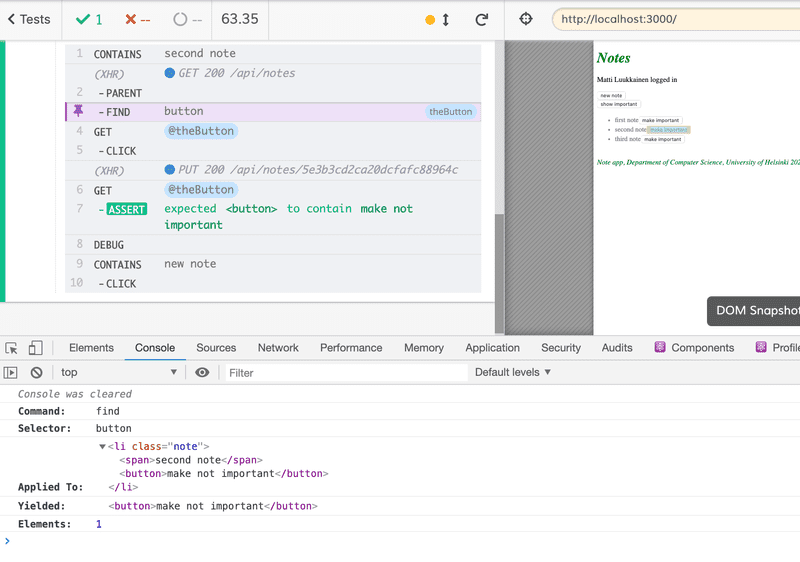
到目前为止,我们使用图形化的测试运行器运行我们的Cypress测试。
也可以从命令行运行它们。我们只需要为它添加一个npm脚本。
"scripts": {
"start": "react-scripts start",
"build": "react-scripts build",
"test": "react-scripts test",
"eject": "react-scripts eject",
"server": "json-server -p3001 --watch db.json",
"cypress:open": "cypress open",
"test:e2e": "cypress run" },现在我们可以用命令npm run test:e2e从命令行运行我们的测试。
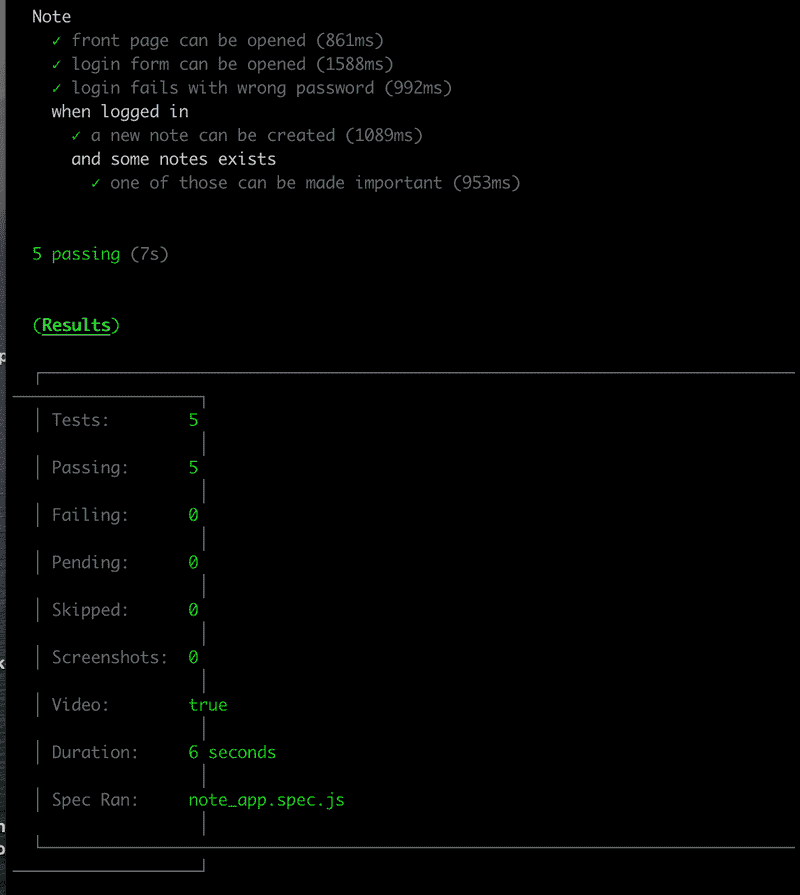
注意,测试执行的视频将被保存到cypress/videos/,所以你可能应该git忽略这个目录。
前端和测试代码可以从GitHub分支part5-11找到。